Χαρακτηριστικά
Χάσατε σημαντικές σημειώσεις iPhone; Πώς να ανακτήσετε τις διαγραμμένες σημειώσεις στο iPhone; Αυτή η ανάρτηση έχει ως στόχο να σας δείξει μια καλύτερη λύση για να ανακτήσετε εύκολα τις διαγραμμένες σημειώσεις σας από το iPhone.
Χαρακτηριστικά
Χάσατε σημαντικές σημειώσεις iPhone; Πώς να ανακτήσετε τις διαγραμμένες σημειώσεις στο iPhone; Αυτή η ανάρτηση έχει ως στόχο να σας δείξει μια καλύτερη λύση για να ανακτήσετε εύκολα τις διαγραμμένες σημειώσεις σας από το iPhone.
Το Notes είναι μια πολύ χρήσιμη εφαρμογή που μπορεί να σας βοηθήσει να συλλέξετε λέξεις, φωτογραφίες, χάρτες, συνδέσμους ιστού, λίστες, τοποθεσίες και πολλά άλλα σε ένα μέρος. Η δυνατότητα σημειώσεων στο iPhone / iPad / iPod σάς επιτρέπει να διατηρείτε ζωντανά τα σημαντικά πράγματα ή τις πληροφορίες. Επιπλέον, μπορεί να λειτουργήσει με το iCloud για να έχετε εύκολη πρόσβαση στα πολύτιμα δεδομένα σε οποιαδήποτε συσκευή Apple.
Ωστόσο, στην καθημερινή χρήση της εφαρμογής σημειώσεων, ενδέχεται να διαγράψετε κατά λάθος την εφαρμογή σημειώσεων στο iPhone ή να χάσετε μερικές σημαντικές σημειώσεις. Η νέα ενημέρωση του συστήματος ή η αποτυχημένη διακοπή της φυλακής μπορεί επίσης να σας οδηγήσει σε αυτήν την κατάσταση. Εδώ έρχεται η ερώτηση, πώς να ανακτήσετε τις διαγραμμένες σημειώσεις στο iPhone; Πώς να ανακτήσετε τις διαγραμμένες σημειώσεις στο iPhone χωρίς αντίγραφο ασφαλείας iTunes / iCloud; Απλώς συνεχίστε να διαβάζετε για να βρείτε την καλύτερη απάντηση.
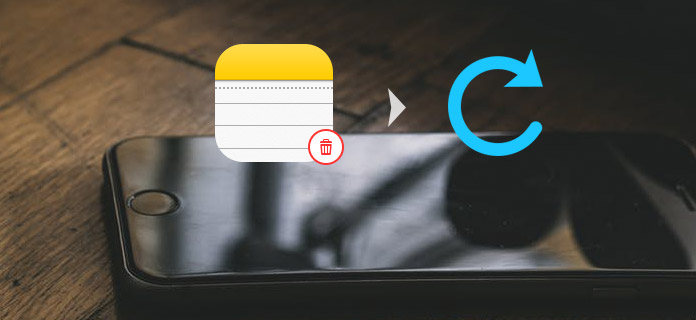
Πώς να ανακτήσετε τις διαγραμμένες σημειώσεις στο iPhone
Πώς μπορείτε να ανακτήσετε απευθείας τις διαγραμμένες σημειώσεις στο iPhone; Όταν διαγράφετε κατά λάθος μια σημείωση στο iPhone, το "Πρόσφατα διαγράφηκε"Ο φάκελος μπορεί να σας δώσει την ευκαιρία να τους επαναφέρετε. Η διαγραμμένη σημείωση δεν θα διαγραφεί οριστικά από το iPhone μέχρι να μεταβείτε προσωπικά στο φάκελο" Πρόσφατα διαγραμμένο "και να διαγράψετε όλα τα στοιχεία. φάκελο, μπορείτε να ακολουθήσετε τα επόμενα βήματα για να τα ανακτήσετε.
Βήμα 1Ξεκλειδώστε το iPhone και ανοίξτε το Notes app.
Βήμα 2Αγγίξτε το Πίσω για να εισέλθετε στο Φάκελοι Διεπαφή.
Βήμα 3Ανοίξτε το Πρόσφατα διαγράφηκε φάκελο και πατήστε Αλλαγή κουμπί.

Πώς να ανακτήσετε άμεσα τις διαγραμμένες σημειώσεις στο iPhone
Βήμα 4Εντοπίστε τη σημείωση που θέλετε να ανακτήσετε και πατήστε το κίτρινο Μετακομίζω κάπου…
Βήμα 5Επιλέξτε Notes φάκελο και στη συνέχεια η διαγραμμένη σημείωση επιστρέφεται τώρα στο Notes φάκελο με το υπόλοιπο της σημείωσής σας.

Πώς να ανακτήσετε άμεσα τις διαγραμμένες σημειώσεις στο iPhone
Με αυτόν τον τρόπο, μπορείτε επίσης να ανακτήσετε εύκολα τις διαγραμμένες σημειώσεις στο iPhone. Αλλά πρέπει να γνωρίζετε ότι, αυτή η μέθοδος λειτουργεί μόνο όταν μπορείτε να έχετε τις διαγραμμένες σημειώσεις στο φάκελο "Πρόσφατα διαγραμμένες".
Εάν, δυστυχώς, χάσετε τις πολύτιμες σημειώσεις σας στο iPhone και θέλετε να βρείτε τον καλύτερο τρόπο για να τις επαναφέρετε, θα πρέπει να δώσετε μεγαλύτερη προσοχή σε αυτό το μέρος. Εδώ προτείνουμε ειλικρινά τον επαγγελματία iPhone Recovery Notes για να σας βοηθήσουμε να ανακτήσετε τις διαγραμμένες σημειώσεις στο iPhone. Ακόμα και δεν έχετε το κατάλληλο αντίγραφο ασφαλείας iCloud / iTunes, μπορεί να σας βοηθήσει να αποθηκεύσετε τις σημειώσεις σας στο iPhone. Αρχικά, μπορείτε να κατεβάσετε δωρεάν και να το εγκαταστήσετε στον υπολογιστή σας.
Βήμα 1Εκκίνηση του iPhone Notes Recovery
Κατεβάστε, εγκαταστήστε και ανοίξτε αυτό το ισχυρό λογισμικό ανάκτησης σημειώσεων iPhone στον υπολογιστή σας Windows ή σε Mac. Συνδέστε το iPhone σας σε αυτό με ένα καλώδιο USB. Επιλέξτε "Ανάκτηση από τη συσκευή iOSλειτουργία.

Τρόπος ανάκτησης διαγραμμένων σημειώσεων στο iPhone χωρίς δημιουργία αντιγράφων ασφαλείας - Βήμα 1
Βήμα 2Δεδομένα του Stan iPhone
Κάντε κλικ "έναρξη σάρωσης"για να αναλύσετε όλους τους τύπους δεδομένων στο iPhone σας. Μετά τη σάρωση, μπορείτε να δείτε διάφορα αρχεία στη λίστα σε κατηγορίες στο αριστερό στοιχείο ελέγχου.

Τρόπος ανάκτησης διαγραμμένων σημειώσεων στο iPhone χωρίς δημιουργία αντιγράφων ασφαλείας - Βήμα 2
Βήμα 3Βρείτε διαγραμμένες σημειώσεις iPhone
Κάντε κλικ "Notes"στην αριστερή λίστα και μπορείτε να ελέγξετε τις λεπτομερείς πληροφορίες κάθε σημείωσης στο παράθυρο προεπισκόπησης. Σύρετε το κουμπί" Εμφάνιση μόνο των διαγραμμένων αντικειμένων "στο" Ενεργό "για να ελέγξετε μόνο τις διαγραμμένες / χαμένες σημειώσεις. Επιλέξτε τις σημειώσεις που θα θέλετε να ανακτήσετε και μετά κάντε κλικ στο "Ανάκτησηγια να ανακτήσετε τις διαγραμμένες σημειώσεις iPhone στον υπολογιστή σας.

Τρόπος ανάκτησης διαγραμμένων σημειώσεων στο iPhone χωρίς δημιουργία αντιγράφων ασφαλείας - Βήμα 3
Με λίγα μόνο κλικ, μπορείτε εύκολα να ανακτήσετε τις διαγραμμένες / χαμένες σημειώσεις από το iPhone. Επιπλέον, αυτή η ανάκτηση σημειώσεων iPhone σάς επιτρέπει να επαναφέρετε τις διαγραμμένες σημειώσεις από τα αρχεία αντιγράφων ασφαλείας iTunes / iCloud. Εκτός από τις σημειώσεις, σας επιτρέπει επίσης να ανακτήσετε διαγραμμένες / χαμένες φωτογραφίες, βίντεο, αρχεία ήχου, μηνύματα, συμβόλαια, αρχεία καταγραφής κλήσεων και πολλά άλλα στο iPhone / iPad / iPod. Όταν χάσετε μερικά πολύτιμα δεδομένα iOS, μπορεί πάντα να είναι η πρώτη και καλύτερη επιλογή σας για να τα επιστρέψετε.
Δεν μπορώ να βρω τις σημειώσεις μου στο iPhone μου, πώς μπορώ να ανακτήσω τις διαγραμμένες σημειώσεις μου στο iPhone; Είναι δυνατή η ανάκτηση σημειώσεων iPhone από το αντίγραφο ασφαλείας του iTunes;
Αν εσύ δημιουργία αντιγράφων ασφαλείας σημειώσεων χρησιμοποιώντας το iTunes, είναι δυνατό να λάβετε ξανά τις διαγραμμένες σημειώσεις με αντίγραφο ασφαλείας του iTunes.
Βήμα 1Ανάκτηση από το αρχείο αντιγράφου ασφαλείας του iTunes
Εκτελέστε το iPhone Notes Recovery στον υπολογιστή σας. Πριν από την ανάκτηση, επιλέξτε "Ανάκτηση από το αρχείο αντιγράφου ασφαλείας του iTunes"στο αριστερό μενού. Στη συνέχεια, θα δείτε το παράθυρο όπως εμφανίζεται η ακόλουθη εικόνα.

Πώς να ανακτήσετε σημειώσεις στο iPhone από το iTunes Backup - Βήμα 1
Βήμα 2Εξαγάγετε το αντίγραφο ασφαλείας του iTunes για το iPhone σας
Επιλέξτε το αντίγραφο ασφαλείας που περιλαμβάνει τις σημειώσεις σας και κάντε κλικ στο "έναρξη σάρωσης"για σάρωση και εξαγωγή του εφεδρικού περιεχομένου (σημειώσεις, μουσική, επαφές, φωτογραφίες κ.λπ.).
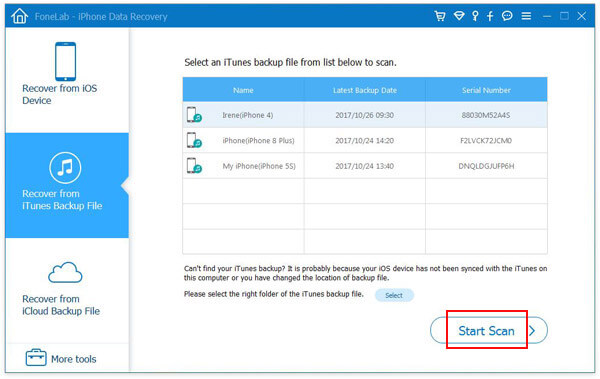
Βήμα 3Ανάκτηση διαγραμμένων σημειώσεων iPhone
Μετά τη σάρωση, κάντε κλικ στο "Notes"από το αριστερό πλαίσιο. Ελέγξτε και δείτε τις λεπτομέρειες των σημειώσεων του iPhone σας. Στη συνέχεια κάντε κλικ"Ανάκτηση"για να αποθηκεύσετε τις διαγραμμένες σημειώσεις στον υπολογιστή σας.
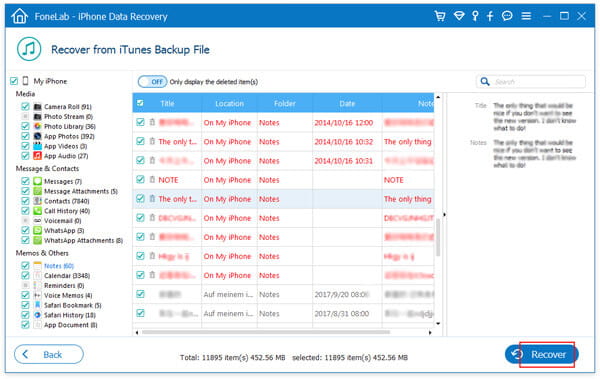
Πώς να ανακτήσετε σημειώσεις στο iPhone από το iTunes Backup - Βήμα 2
Μην χάσετε: Πώς να ανακτήστε τις διαγραμμένες σημειώσεις σε Mac?
Επιπλέον, αυτό το λογισμικό αποκατάστασης σημειώσεων iPhone μπορεί επίσης να βοηθήσει στην ανάκτηση πολύτιμων μηνυμάτων, επαφών, ιστορικού κλήσεων, ημερολογίου, σελιδοδεικτών Safari, υπενθυμίσεων κ.λπ. στο iPhone σας και μπορείτε να τα ανακτήσετε όλα με ένα κλικ ταυτόχρονα, εάν έχουν την ανάγκη.
Εάν έχετε ενεργοποιήσει τη δυνατότητα δημιουργίας αντιγράφων ασφαλείας iCloud, οι διαγραμμένες σημειώσεις σας ενδέχεται να περιλαμβάνονται σε ένα αντίγραφο ασφαλείας iCloud.
Αλλά όπως συμβαίνει με την επαναφορά του iTunes, κινδυνεύετε να χάσετε πρόσφατα δεδομένα στη συσκευή σας. Ευτυχώς, μπορείτε επίσης να χρησιμοποιήσετε iPhone Recovery Notes για να ανακτήσετε τις διαγραμμένες σημειώσεις στο iPhone χρησιμοποιώντας ένα αντίγραφο ασφαλείας iCloud. Εδώ σας δείχνουμε τα βήματα.
Βήμα 1Ανάκτηση από το αρχείο αντιγράφων iCloud
Επιλέξτε "Ανάκτηση από το iCloud"Λειτουργία. Συνδεθείτε στο λογαριασμό σας iCloud με το Apple ID και τον κωδικό πρόσβασής του. Επιλέξτε το αντίγραφο ασφαλείας iPhone που περιλαμβάνει τα δεδομένα των σημειώσεών σας. Κάντε κλικ"Λήψη"για να κατεβάσετε το αντίγραφο ασφαλείας του iCloud.

Πώς να ανακτήσετε σημειώσεις στο iPhone από το iCloud Backup - Βήμα 1
Βήμα 2Σάρωση του αντιγράφου ασφαλείας iCloud για το iPhone σας
Επιλέξτε τον τύπο δεδομένων για ανάκτηση και, στη συνέχεια, κάντε κλικ στο Αρχική για σάρωση των δεδομένων σας iClound.
Notes: Μπορείτε επίσης να επιλέξετε άλλα δεδομένα όπως επαφές, φωτογραφίες, μηνύματα κ.λπ. Ή μπορείτε να κάνετε κλικ σε όλα για σάρωση και ανάκτηση.

Πώς να ανακτήσετε σημειώσεις στο iPhone από το iCloud Backup - Βήμα 2
Βήμα 3Ανάκτηση διαγραμμένων σημειώσεων iPhone
Μετά τη διαδικασία σάρωσης, μπορείτε να κάνετε προεπισκόπηση του εφεδρικού περιεχομένου. Επιλέξτε τις σημειώσεις που θέλετε να ανακτήσετε, κάντε κλικ στο "Ανάκτηση"για να εξαγάγετε και να αποθηκεύσετε τις σημειώσεις του iPhone στον υπολογιστή σας.

Πώς να ανακτήσετε σημειώσεις στο iPhone από το iCloud Backup - Βήμα 3
Ένα βίντεο σχετικά με το λογισμικό θα σας επιτρέψει να μάθετε πώς να ανακτήσετε τις διαγραμμένες σημειώσεις στο iphone:


Μεταφορά iOS είναι μια καλύτερη εναλλακτική λύση iTunes για να σας βοηθήσει να διαχειριστείτε αρχεία iOS. Μεταφέρετε διάφορα αρχεία iOS, όπως φωτογραφίες, μουσική, επαφές και φωνητικά σημειώματα μεταξύ iPhone / iPad / iPod και PC / Mac.
Σε αυτήν την ανάρτηση, μιλάμε κυρίως για το πώς να ανακτήσετε τις διαγραμμένες σημειώσεις στο iPhone. Σας παρουσιάζουμε το καλύτερο εργαλείο ανάκτησης δεδομένων iPhone για να σας βοηθήσουμε να το κάνετε αυτό. Είτε θέλετε να ανακτήσετε τις διαγραμμένες σημειώσεις στο iPhone 15/14/13/12/11/X/8/7/6/5 είτε στο iPad/iPod, μπορείτε να τις διασώσετε με ευκολία. Επιπλέον, σας δείχνετε έναν απλό τρόπο επαναφοράς σημειώσεων iPhone, μπορείτε επίσης να τον δοκιμάσετε.